Jak umieścić aplikację z powrotem na ekranie głównym na iPhonie?
Różne / / July 02, 2022

iPhone firmy Apple Inc. to linia smartfonów, która łączy w sobie telefon komórkowy, aparat cyfrowy, odtwarzacz muzyki i technologię komputera osobistego. iPhone’y są popularne wśród użytkowników Apple ze względu na ich elegancki i modernistyczny wygląd. Często użytkownicy iPhone'a napotykają różne pytania dotyczące konfiguracji telefonów i korzystania z różnych funkcji. Jeśli jesteś kimś, kto szuka wskazówek, jak ponownie umieścić aplikację na ekranie głównym na iPhonie, przedstawiamy praktyczny przewodnik, który nauczy Cię tego samego ze szczegółowymi krokami. Dodatkowo dowiesz się również, jak utworzyć skrót do aplikacji na ekranie głównym iPhone'a. Zacznijmy więc od artykułu.

Zawartość
- Jak umieścić aplikację z powrotem na ekranie głównym na iPhonie?
- Jak umieścić aplikację z powrotem na ekranie głównym na iPhonie? Jak przywrócić aplikację na ekran główny mojego iPhone'a?
- Jak dostosować ekran główny mojego iPhone'a?
- Jak zmienić ekran główny iOS 14?
- Jak edytować mój ekran główny na Androidzie?
- Dlaczego mój iPhone nie pozwala mi przejść do ekranu głównego?
Jak umieścić aplikację z powrotem na ekranie głównym na iPhonie?
Możesz dodać dowolną aplikację do ekranu głównego iPhone'a z szuflada aplikacji lub biblioteka. Czytaj dalej, aby znaleźć kroki, aby zrobić to samo z odpowiednią ilustracją, aby pomóc ci lepiej zrozumieć.
Notatka: Następujące metody zostały wykonane na iPhone 11, wersja 15,5.
Jak umieścić aplikację z powrotem na ekranie głównym na iPhonie? Jak przywrócić aplikację na ekran główny mojego iPhone'a?
Aby uzyskać żądane aplikacje na ekranie głównym iPhone'a, wykonaj następujące czynności:
1. Stuknij w Pasek wyszukiwania na Twoim iPhonie.

2. Wyszukaj pożądana aplikacja.
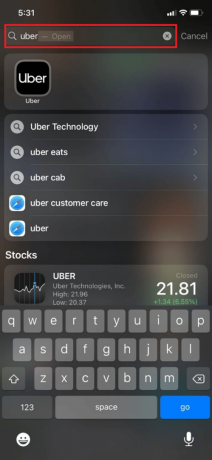
3. Naciśnij i przytrzymaj ikonę aplikacji, aż Menu wyświetlacze, a następnie dotknij Dodaj dom, jak pokazano niżej.

Przeczytaj także: Jak pingować iPhone'a
Jak dostosować ekran główny mojego iPhone'a?
Możesz łatwo dostosować ekran główny swojego iPhone'a, dodając widżety oraz usuwając i dodając aplikacje. Możesz także utworzyć skrót do aplikacji na ekranie głównym. Postępuj zgodnie z instrukcjami podanymi poniżej, aby wykonać różne dostosowania na ekranie głównym iPhone'a:
A. Usuń aplikacje:
1. Od Pulpit, dotknij i przytrzymaj Pusta przestrzeń dopóki ikony aplikacji nie zaczną się trząść.
2. Stuknij w Usunąć (-)Ikona aplikacji, którą chcesz usunąć, jak pokazano poniżej.

3. Stuknij w Usuń z ekranu głównego.

B. Dodaj aplikacje:
1. Aby dodać widżety, dotknij Dodaj ikonę (+) z prawego górnego rogu ekranu, jak pokazano.
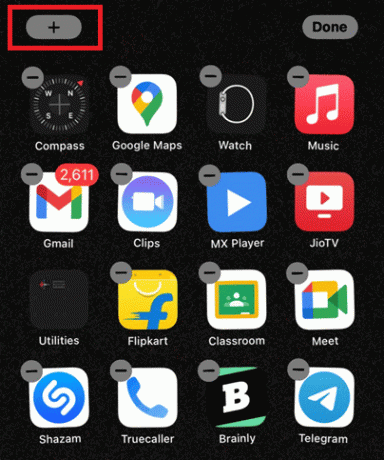
2. Wybierz pożądane widżety który chcesz wyświetlić.
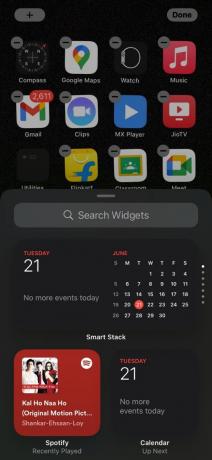
C. Utwórz skrót do aplikacji:
1. Aby utworzyć skrót do aplikacji na ekranie głównym, wyszukaj i dotknij Skróty z paska wyszukiwania widżetów.
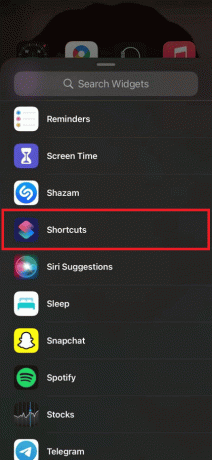
2. Stuknij w Dodaj ikonę (+) od prawego górnego rogu, jak pokazano poniżej.
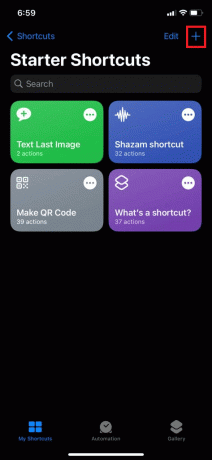
3. Wpisz żądany Nazwa skrótu i dotknij Otworzyć aplikację.
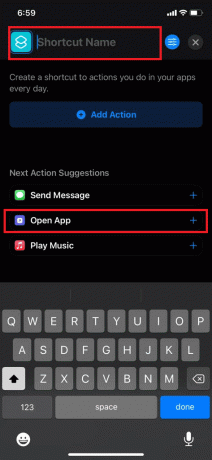
4. Stuknij w Aplikacja opcja, jak podkreślono poniżej.

5. Po wybraniu aplikacji dotknij Modyfikować opcja.

6. Następnie dotknij Dodaj do ekranu głównego opcja.
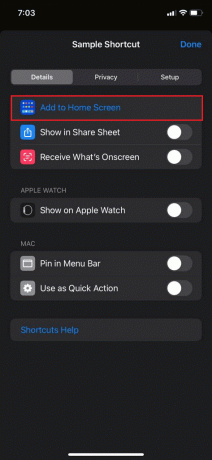
7. Na koniec możesz wybrać własną ikonę i nazwę skrótu, dotykając dowolnej z następujących opcji:
- Zrobić zdjęcie
- Wybierz zdjęcie
- Wybierz plik
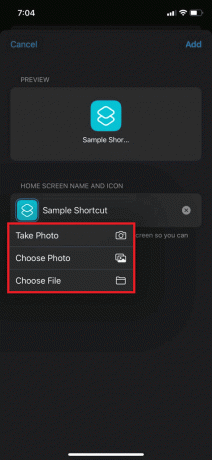
8. Po dostosowaniu dotknij Gotowe. Oto jak umieścić aplikację z powrotem na ekranie głównym na iPhonie.

Przeczytaj także: Jak podzielić ekran na iPhonie
Jak zmienić ekran główny iOS 14?
Aby zmienić ekran główny urządzenia z systemem iOS 14, postępuj zgodnie z poniższymi instrukcjami:
1. Otwórz swojego iPhone'a Ustawienia aplikacja.
2. Przesuń w dół i dotknij Tapeta z listy.
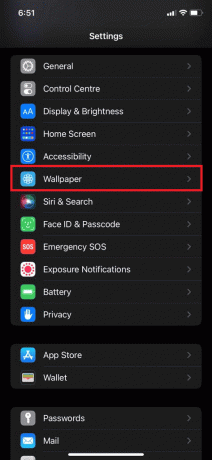
3. Stuknij w Wybierz nową tapetę.
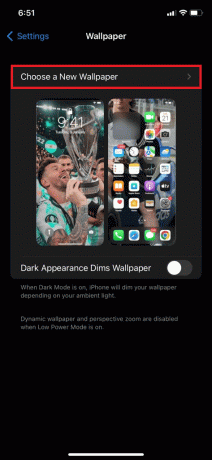
4. Następnie możesz wybierać spośród Dynamiczny, Zdjęcia, lub Relacja na żywo lub własne zdjęcia aby ustawić go jako ekran główny.
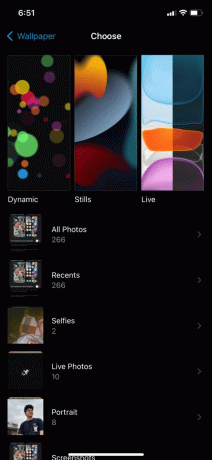
5. Po wybraniu swojego pożądana tapeta, dotknij Ustawić.

6. Następnie dotknij Ustaw ekran główny.

Przeczytaj także: Jak uruchamiać aplikacje na iOS na komputerze z systemem Windows 10?
Jak edytować mój ekran główny na Androidzie?
Oprócz uczenia się, jak ponownie umieścić aplikację na ekranie głównym, możesz również bardzo łatwo edytować ekran główny na swoim iPhonie. Aby zmienić lub dostosować swój ekran główny na Androidzie, postępuj zgodnie z tymi instrukcjami:
Notatka: Użyliśmy Samsung Galaxy M31s (Wersja na Androida 12) model, aby zobrazować następujące kroki.
1. Otworzyć Ustawienia na urządzeniu z Androidem.
2. Przesuń w dół i dotknij Tapeta i styl opcja z listy.

3. Możesz wybrać własne zdjęcia z Galeria lub wybierz istniejące tapety, dotykając Moje tapety.

4. Wybierz swój pożądana tapeta i dotknij Pulpit pod Ustaw jako tapetę menu.

Przeczytaj także: 20 najlepszych widżetów Androida na ekran główny
Dlaczego mój iPhone nie pozwala mi przejść do ekranu głównego?
Jednym z najczęstszych powodów, dla których Twój iPhone nie pozwala Ci przejść do ekranu głównego, jest:
- Twój telefon może być mrożony lub nie odpowiada z powodu niektórych usterki.
- Innym powodem może być Aktualizacja iOS 13, który tymczasowo wyłącza metodę przesuwania w górę, aby przejść do ekranu głównego na iPhone'ach.

Zalecana:
- Jak usunąć kartę DoorDash jako metodę płatności?
- Jak pozbyć się Hollow Arrow na iPhonie?
- 12 najlepszych aplikacji do kolażu zdjęć na iPhone'a (2022)
- 17 najlepszych aplikacji do edycji zdjęć na iPhone'a (2022)
Mamy nadzieję, że zrozumiałeś kroki do nauki jak umieścić aplikację z powrotem na ekranie głównym ze sposobami tworzenia skrótów do aplikacji na ekranie głównym iPhone'a. Jeśli udało ci się pomyślnie wykonać te metody na swoim iPhonie, dobra robota! Możesz usunąć swoje pytania dotyczące tego artykułu i sugestie tematów dla przyszłych artykułów w sekcji komentarzy poniżej.



